手机蓝牙如何调好音质的,如今手机已经成为我们生活中不可或缺的一部分,而手机蓝牙耳机作为手机的配件之一,也成为了很多人日常使用的必备之物。有时候我们可能会遇到手机蓝牙耳机音质不佳的问题,无法享受到高品质的音乐体验。如何调好手机蓝牙耳机的音质呢?又该如何调节手机耳机的音效才能让音乐更加动听?本文将为大家详细介绍手机蓝牙耳机音质调节的方法和技巧,帮助大家解决这些问题。无论是追求音乐的高保真还是享受沉浸式的影音体验,都能够找到适合自己的调节方法,提升手机蓝牙耳机的音质和音效。
如何调节手机耳机音效更好
步骤如下:
1.打开小米手机的【设置】,如图。
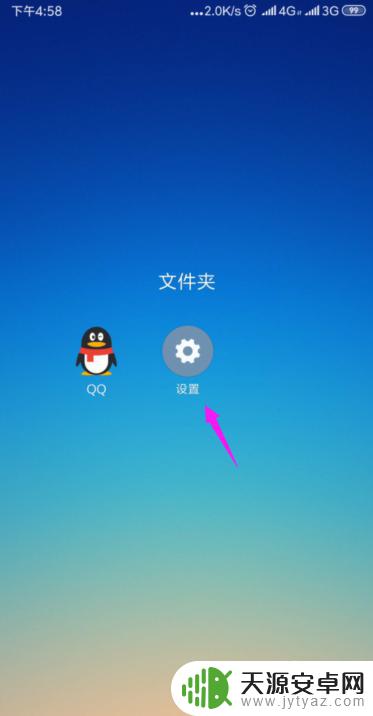
2.紧接着我们点按开【更多设置】下,如图。
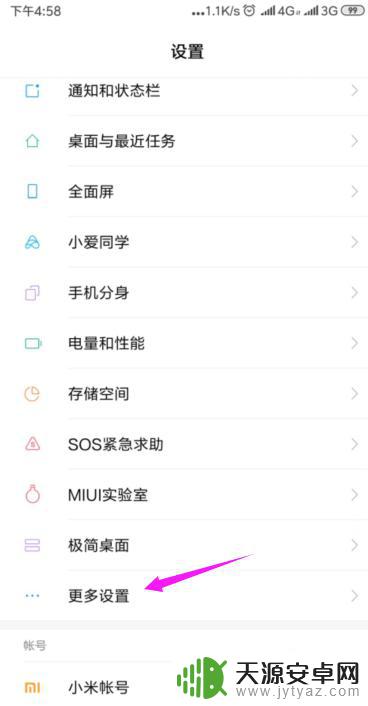
3.接着我们按开【耳机和音效】下,如图。
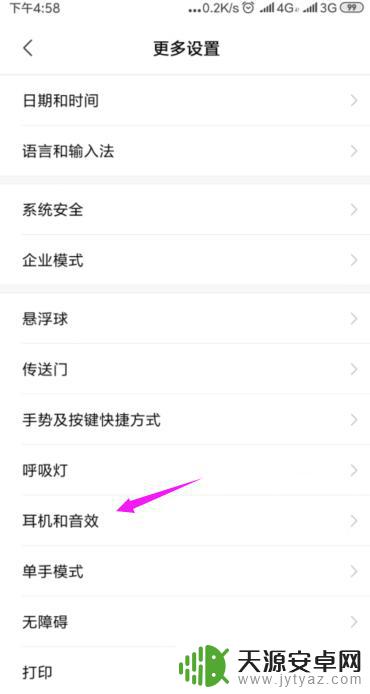
4.看到是点不到的,这时候就要插入我们的耳机了。如图。
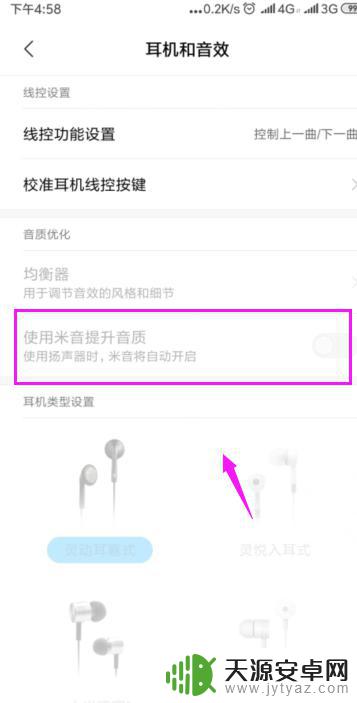
5.插入了耳机,就看到【使用米音提升音质】的开关可以点了。如图。
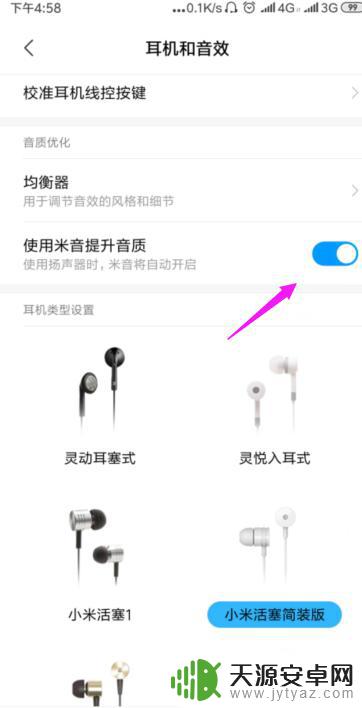
6.那就点开【使用米音提升音质】的开关,开启它。如图。
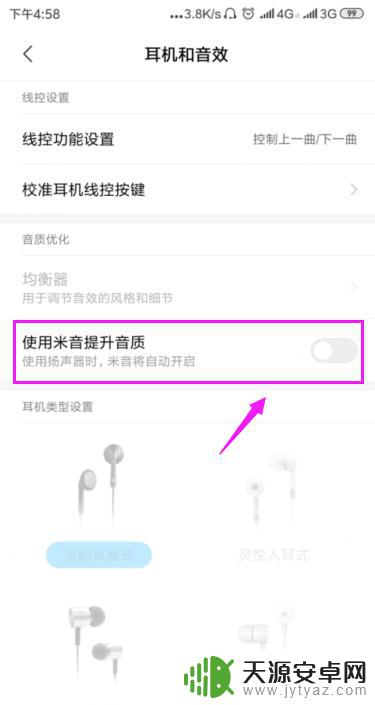
7.紧接着下方选择我们的耳机类型,完成操作,如图。
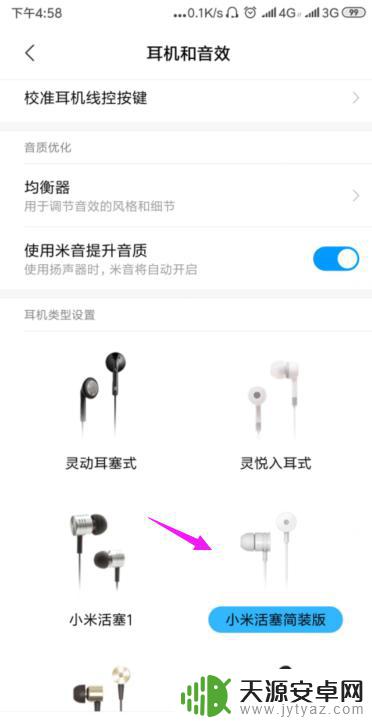
8.总结:
1、进入【设置】,点开【更多设置】。
2、按开【耳机和音效】,插入耳机。
3、开启【使用米音提升音质】开关。
4、选择我们的耳机类型,完成操作。

以上就是手机蓝牙如何提升音质的全部内容,有需要的用户可以按照小编的步骤进行操作,希望能够对大家有所帮助。









